![Fix "Error Retrieving Information from Server [RPC S-7 AEC-0]"](https://i.ytimg.com/vi/rheZfmMI5XU/hqdefault.jpg)
เนื้อหา
ข้อผิดพลาดของ Google Play [RPC: S-5: AEC-0] เป็นข้อความแสดงข้อผิดพลาดที่น่ารำคาญที่ผู้ใช้ Android เห็นเมื่อไม่ได้ดาวน์โหลดแอป Google Play
หาก Google Play จะไม่ดาวน์โหลดการอัปเดตแอปหรือติดตั้งแอปใหม่ข้อความแสดงข้อผิดพลาดนี้คือสิ่งที่ผู้ใช้ส่วนใหญ่จะเห็น ข้อผิดพลาดของ Google Play [RPC: S-5: AEC-0] แสดงขึ้นใน Android 4.0 และสูงกว่าและปรากฏขึ้นตามปกติหลังจากอัปเดตเป็น Android 4.2 แม้ว่าจะไม่ใช่เหตุผลเดียว
Google เสนอวิธีแก้ไขข้อผิดพลาดในการดาวน์โหลดแอป Google Play แต่กระบวนการหลายขั้นตอนนี้ใช้ไม่ได้กับผู้ใช้หลายคน โชคดีที่มีวิธีแก้ไขง่ายๆซึ่งเราแบ่งปันในวิดีโอด้านล่าง
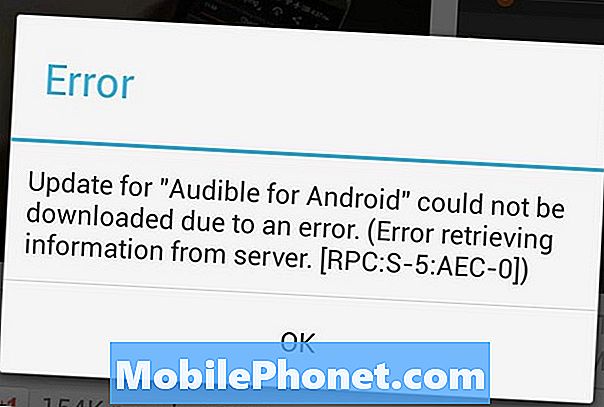
วิธีแก้ไขข้อผิดพลาด Google Play RPC: S-5: AEC-0 หากแอป Google Play จะไม่อัปเดตหรือติดตั้งนี่เป็นการแก้ไขด่วน
ข่าวดีก็คือผู้ใช้ไม่จำเป็นต้องทำการรีเซ็ตอย่างหนักเพื่อแก้ไขปัญหาการดาวน์โหลด Google Play
วิธีแก้ไขข้อผิดพลาดของ Google Play [RPC: S-5: AEC-0]
วิดีโอด้านล่างจะแสดงวิธีแก้ไข Google Play ไม่สามารถดาวน์โหลดแอปและการอัปเดตแอปภายในไม่กี่นาที ไม่จำเป็นต้องรีเซ็ตโทรศัพท์หรือลุยผ่านการตั้งค่ากรอบลึกเพียงแค่ลบและเพิ่มบัญชีของคุณอีกครั้ง
ในการแก้ไขข้อผิดพลาดของ Google Play [RPC: S-5: AEC-0] เราจำเป็นต้องลบบัญชี Google และเพิ่มใหม่อีกครั้ง หากมีบัญชี Google หลายบัญชีให้ลบออกทั้งหมดโดยทำตามคำแนะนำด้านล่างซ้ำ
ในการเริ่มต้นให้ไปที่ การตั้งค่า. เมื่ออยู่ในการตั้งค่ามองหา บัญชี. ตำแหน่งจะแตกต่างกันไปตามอุปกรณ์ แต่โดยปกติจะอยู่ใกล้กับกึ่งกลางของหน้าการตั้งค่าหลัก
เมื่ออยู่ในบัญชี แตะที่บัญชี Google.
ในบัญชี Google เลื่อนลงและแตะ เอาออก. เมื่อได้รับแจ้ง ยอมรับคำเตือนป๊อปอัป ว่าจะลบบัญชี
ปิด การตั้งค่า
ต่อไป แตะที่ Google Play. ยอมรับข้อกำหนดและเงื่อนไข.
เมื่อได้รับแจ้งให้แตะที่ บัญชี Google ที่มีอยู่ และลงชื่อเข้าใช้บัญชี Google ของคุณ.
หลังจากเสร็จสิ้นการปรับปรุงควรเริ่มทำงานทันที หากพวกเขาไม่ได้ลองรีสตาร์ทโทรศัพท์
- เมื่อการดาวน์โหลดใช้งานได้เราจำเป็นต้องดำเนินการต่อไป เปิดการซิงค์สำหรับบัญชี Google.
- ไปที่การตั้งค่า
- บัญชี
- บัญชี Google
- แตะที่บัญชีของคุณ
- ใส่เครื่องหมายถูกถัดจากบริการใด ๆ ที่คุณใช้เช่น Gmail ปฏิทินที่อยู่ติดต่อ ฯลฯ
การดำเนินการนี้จะเปิดใช้งานการซิงค์และนำโทรศัพท์กลับไปที่เดิมก่อนที่เราจะลบบัญชี
สิ่งนี้ควรแก้ไขข้อผิดพลาดของ Google Play RPC: S-5: AEC-0 บนโทรศัพท์ที่ใช้ Android 4.0 และสูงกว่า แต่หากไม่เป็นเช่นนั้นผู้ใช้อาจต้องทำการฮาร์ดรีเซ็ต


